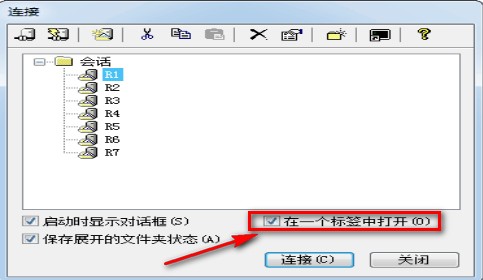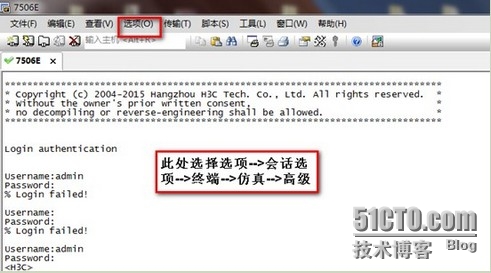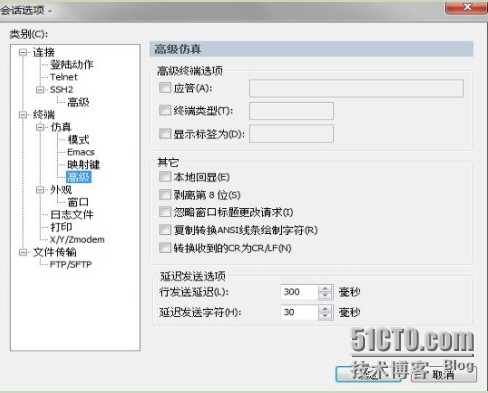CRT设置技巧 |
您所在的位置:网站首页 › 如何打开crt文件 › CRT设置技巧 |
CRT设置技巧
|
一、首先请先下载 secureCRT软件,可以百度搜索一下,选择一个绿色免注册版本的,使用起来较为方便。已有论坛账号的同学可以点击下面链接,是我一直在用的一个CRT软件版本,比较好用: http://forum.h3c.com/forum.php?mod=viewthread&tid=141071&highlight=CRT 二、使用配置线与设备连接好,配置线的DB-9(孔)插头插入PC机的9芯(针)串口插座,再将RJ-45插头端插入设备的Console口中,注意不要插错网口 三、提前确认电脑的com接口编号,笔记本安装USB转串口工具连接的console 线,成功安装驱动后,就可以在 右键计算机--管理--设备管理器 中查看识别后的com口编号。电脑上如果存在com口,此处却识别不到,有可能是驱动没有安装好,使用驱动精灵等软件更新驱动即可。 四、将CRT软件解压后,运行 SecureCRTPortable.exe ,在文件选项下,点击快速连接 具体的参数设置如下: 协议:serial 接口:com3(在计算机管理中看到的com口编号) 波特率:9600 流控:三个框都不要勾选 一、CRT设置技巧
开启Windows的telnet客户端
三、操作步骤 1、"关闭CRT最大窗口" Alt+Enter 2、合并多个窗口:"在一个标签中打开"——>勾上
3、提前输入用户名密码 文件——>连接——>属性——>登录动作——>自动登录勾选——>login——>编辑——>发送输入用户名——>password——>编辑——>发送输入密码——>确定 4、输出配置文件文件——>记录会话 5、输入配置文件 传输—发送ASCII 6、刷脚本延迟设置 首先登录设备
之后将下面的参数分别设置成300,30,如下
之后再刷脚本就正常了,结果如下: 注意:这个参数的设置应该只有CRT的新一些的版本才可以支持,Version7.0.0 (x64 build 326) 这个是的测试使用的版本,您可以测试一下
解决方式: 1、regedit #进入注册表2、Ctrl+f #查找VanDyke内容并删除VanDyke(可以直接删除VanDyke目录)直至再也查找不出来VanDyke 即可恢复正常3、绝对路径为HKEY_LOCAL_MACHINE\SOFTWARE\Wow6432Node\ SecureCRT ,可是进入模拟器后TAB键还是无法补全
CRT无法粘贴复制:选项——>全局选项——>终端——>选中所有 |
【本文地址】